Εύκολος και γρήγορος οδηγός root για Android

Αφού κάνετε root το τηλέφωνό σας Android, έχετε πλήρη πρόσβαση στο σύστημα και μπορείτε να εκτελέσετε πολλούς τύπους εφαρμογών που απαιτούν πρόσβαση root.
Εάν θέλετε να στείλετε ένα μήνυμα ή ένα βίντεο μέσω του smartphone σας, τότε για περισσότερα από δύο δισεκατομμύρια ανθρώπους σε όλο τον κόσμο, το WhatsApp είναι η τέλεια λύση. Είμαι βέβαιος ότι οι περισσότεροι από εσάς συμφωνείτε μαζί μου σε αυτό και γνωρίζετε επίσης το μεγαλύτερο ελάττωμα του WhatsApp και το οποίο είναι η αδυναμία αποστολής μηνυμάτων σε άγνωστους αριθμούς. Αυτή η ανάρτηση θα βοηθήσει τους αναγνώστες με συμβουλές και κόλπα για να στείλουν μηνύματα σε άγνωστους αριθμούς μέσω WhatsApp με όχι 1, 2 αλλά 5 διαφορετικούς τρόπους.
Η αποστολή μηνυμάτων σε άγνωστους αριθμούς στο WhatsApp δεν ήταν ποτέ αδύνατη. Μάλλον αυτό το χαρακτηριστικό δεν ήταν ποτέ ορατό στο ύπαιθρο. Ως εκ τούτου, πρέπει να χρησιμοποιήσετε ορισμένα κόλπα και εφαρμογές τρίτων για να μπορέσετε να το κάνετε αυτό. Το γιατί το WhatsApp δεν επέτρεψε στους χρήστες να χρησιμοποιήσουν αυτή τη δυνατότητα επίσημα είναι ένα μυστήριο και μπορεί να είναι ένα ελάττωμα στη μονάδα σχεδίασης WhatsApp που δεν μπορεί να διορθωθεί. Ελάττωμα ή όχι, ας χρησιμοποιήσουμε όλοι το WhatsApp για να στείλουμε μηνύματα σε άγνωστους αριθμούς έως ότου αυτή η δυνατότητα ενσωματωθεί επίσημα ή το σφάλμα καταργηθεί οριστικά.
Πώς να στείλετε μηνύματα σε άγνωστους αριθμούς μέσω WhatsApp
Λίστα περιεχομένων
Μέθοδος 1: Χρησιμοποιήστε την εφαρμογή Ιστού WhatsApp
Η πρώτη μέθοδος αποστολής μηνυμάτων σε άγνωστους αριθμούς είναι η χρήση της εφαρμογής web του WhatsApp σε οποιοδήποτε πρόγραμμα περιήγησης. Εδώ είναι τα βήματα:
Βήμα 1 : Εκκινήστε το αγαπημένο σας πρόγραμμα περιήγησης στο smartphone σας.
Βήμα 2 : Πληκτρολογήστε την ακόλουθη διεύθυνση ιστού στη γραμμή URL του προγράμματος περιήγησής σας και πατήστε στο εικονίδιο με το βέλος προώθησης.
Βήμα 3 : Μπορείτε να αντιγράψετε την παραπάνω διεύθυνση και να την επικολλήσετε στη γραμμή διευθύνσεων του προγράμματος περιήγησής σας και να αντικαταστήσετε το "x" με τον κωδικό χώρας ακολουθούμενο από τον αριθμό κινητού τηλεφώνου.
Βήμα 4: Πατήστε το κουμπί Κοινή χρήση στο κέντρο της ιστοσελίδας και θα μπορείτε να στείλετε ένα μήνυμα WhatsApp στον αριθμό που εισαγάγατε.
Με αυτήν τη διαδικασία, δεν χρειάζεται να αποθηκεύσετε κανέναν αριθμό στη λίστα επαφών του smartphone σας και ωστόσο μπορείτε να στείλετε μηνύματα σε άγνωστους αριθμούς μέσω WhatsApp.
Μέθοδος 2: Χρησιμοποιήστε την εφαρμογή Message to Unknown Number Free App
Βήμα 1 : Μπορείτε να λάβετε το Message To Unknown Number από το Google Play Store ή κάνοντας κλικ στο εικονίδιο λήψης παρακάτω.
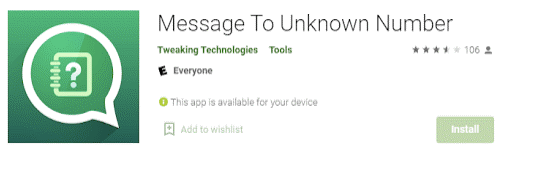
Βήμα 2 : Μόλις ολοκληρωθεί η εγκατάσταση, πατήστε τη συντόμευση για πρόσβαση στο περιβάλλον χρήστη της εφαρμογής.
Βήμα 3: Στην επόμενη οθόνη, πληκτρολογήστε τον κωδικό χώρας του παραλήπτη ακολουθούμενο από τον αριθμό τηλεφώνου του. Πριν από τον κωδικό χώρας, μην χρησιμοποιείτε διπλά μηδενικά ή το σύμβολο +.
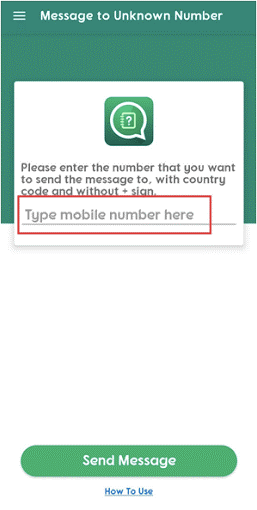
Βήμα 4 : Στο κάτω μέρος της οθόνης, πατήστε το κουμπί Αποστολή μηνύματος.
Βήμα 5 : Θα σας δοθεί η επιλογή να ανοίξετε την εφαρμογή WhatsApp ή να χρησιμοποιήσετε το WhatsApp στο Chrome. Επιλέξτε το εικονίδιο της εφαρμογής και βεβαιωθείτε ότι έχει οριστεί σε Πάντα, ώστε να μην χρειαστεί να πάρετε ξανά αυτήν την απόφαση.
Βήμα 6: Το WhatsApp θα ανοίξει την οθόνη μεμονωμένης συνομιλίας για τον αριθμό τηλεφώνου που καταχωρίσατε στο Βήμα 3. Θα μπορείτε να επισυνάψετε φωτογραφίες, μουσική και βίντεο κλιπ, καθώς και να εισαγάγετε ένα μήνυμα κειμένου, σε μια αποθηκευμένη επαφή πατώντας στο το εικονίδιο συνδετήρα.
Μέθοδος 3: Χρησιμοποιήστε τη δυνατότητα ομάδας WhatsApp
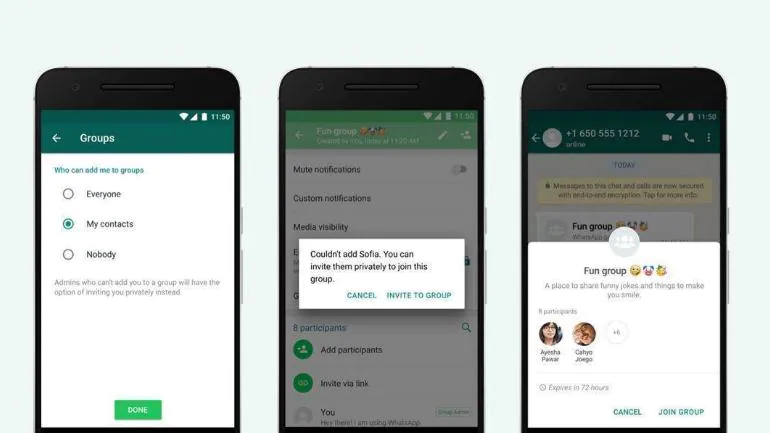
Αυτό είναι ένα ακόμη τέχνασμα WhatsApp για χρήστες Android και iOS. Εάν έχετε μια κοινόχρηστη ομάδα με άγνωστες επαφές και θέλετε να τους στείλετε ένα μήνυμα, μεταβείτε στα στοιχεία επικοινωνίας της ομάδας και επιλέξτε τον αριθμό τηλεφώνου. Θα δείτε να εμφανίζονται μερικές εναλλακτικές και μπορείτε να επιλέξετε να τους στείλετε μήνυμα μεμονωμένα.
Μέθοδος 4: Χρησιμοποιήστε την εφαρμογή Dialer σε απόθεμα Android
Υπάρχει μια επιδιόρθωση για χρήστες Android , κυρίως για χρήστες Android στο απόθεμα. Οι χρήστες μπορούν απλώς να πληκτρολογήσουν έναν αριθμό στο πληκτρολόγιο της εφαρμογής τηλεφώνου και να τον πατήσουν παρατεταμένα για διάφορες δυνατότητες. Απλώς επιλέξτε το μενού με τις τρεις κουκκίδες και μετά το WhatsApp, για να στείλετε ένα μήνυμα χωρίς να χρειάζεται να το αποθηκεύσετε.
Μέθοδος 5: Χρησιμοποιήστε την εφαρμογή Συντομεύσεις στο iPhone
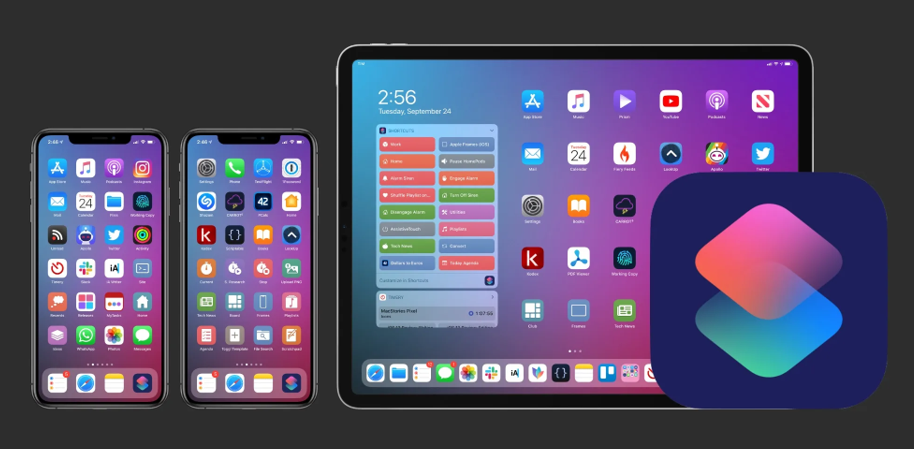
Αυτή είναι η επιλογή που απαιτεί τη βοήθεια της εφαρμογής Συντομεύσεις Siri. Εάν καταργήσατε κατά λάθος την προεγκατεστημένη εφαρμογή, μπορείτε να την εγκαταστήσετε ξανά στο iPhone σας. Δείτε τι πρέπει να κάνετε στη συνέχεια:
Βήμα 1 : Εκκινήστε πρώτα την εφαρμογή Συντομεύσεις.
Βήμα 2 : Στην κάτω δεξιά γωνία, πατήστε την επιλογή Gallery.
Βήμα 3 : Ενεργοποιήστε μια συντόμευση τυχαία.
Βήμα 4 : Μετά από αυτό, μεταβείτε στις Ρυθμίσεις, κάντε κύλιση προς τα κάτω και επιλέξτε Συντομεύσεις. Ενεργοποιήστε την επιλογή "Να επιτρέπεται η μη αξιόπιστη επαφή".
Βήμα 5: Αφού το κάνετε αυτό, μεταβείτε σε αυτόν τον σύνδεσμο και προσθέστε τη συντόμευση στην εφαρμογή Συντομεύσεις.
Βήμα 6 : Τώρα το μόνο που έχετε να κάνετε είναι να πληκτρολογήσετε τον αριθμό τηλεφώνου (συμπεριλαμβανομένου του κωδικού χώρας) και να πατήσετε OK. Θα μπορείτε να συνομιλείτε με τον αριθμό χωρίς να χρειάζεται να τον αποθηκεύσετε.
Η τελευταία λέξη για 5 διαφορετικούς τρόπους αποστολής μηνυμάτων σε άγνωστους αριθμούς μέσω WhatsApp
Αυτό ολοκληρώνει τις πέντε διαφορετικές μεθόδους για το πώς να στέλνετε μηνύματα σε άγνωστους αριθμούς μέσω WhatsApp στο smartphone σας. Εάν προτιμάτε να χρησιμοποιήσετε μία μέθοδο, τότε η καλύτερη μέθοδος θα ήταν να χρησιμοποιήσετε την δωρεάν εφαρμογή Message to Unknown Number, η οποία είναι ελαφριά και δεν έχει πρόσβαση σε δεδομένα ή δεν ζητά άδεια στο τηλέφωνό σας. Αυτή η εφαρμογή είναι εύκολη στη χρήση και την εγκατάσταση και μπορεί ακόμη και να σας βοηθήσει να στείλετε μηνύματα στον εαυτό σας. Ακολουθήστε μας στα μέσα κοινωνικής δικτύωσης – Facebook , Instagram και YouTube .
Αφού κάνετε root το τηλέφωνό σας Android, έχετε πλήρη πρόσβαση στο σύστημα και μπορείτε να εκτελέσετε πολλούς τύπους εφαρμογών που απαιτούν πρόσβαση root.
Τα κουμπιά στο τηλέφωνό σας Android δεν προορίζονται μόνο για τη ρύθμιση της έντασης ήχου ή την ενεργοποίηση της οθόνης. Με μερικές απλές τροποποιήσεις, μπορούν να γίνουν συντομεύσεις για γρήγορη λήψη φωτογραφιών, παράλειψη τραγουδιών, εκκίνηση εφαρμογών ή ακόμα και ενεργοποίηση λειτουργιών έκτακτης ανάγκης.
Αν αφήσατε τον φορητό υπολογιστή σας στη δουλειά και έχετε μια επείγουσα αναφορά να στείλετε στον προϊστάμενό σας, τι πρέπει να κάνετε; Χρησιμοποιήστε το smartphone σας. Ακόμα πιο εξελιγμένο, μετατρέψτε το τηλέφωνό σας σε υπολογιστή για να κάνετε πολλαπλές εργασίες πιο εύκολα.
Το Android 16 διαθέτει γραφικά στοιχεία οθόνης κλειδώματος για να αλλάζετε την οθόνη κλειδώματος όπως θέλετε, καθιστώντας την οθόνη κλειδώματος πολύ πιο χρήσιμη.
Η λειτουργία Picture-in-Picture για Android σάς βοηθά να συρρικνώσετε το βίντεο και να το παρακολουθήσετε σε λειτουργία picture-in-picture, παρακολουθώντας το βίντεο σε μια άλλη διεπαφή, ώστε να μπορείτε να κάνετε άλλα πράγματα.
Η επεξεργασία βίντεο σε Android θα γίνει εύκολη χάρη στις καλύτερες εφαρμογές και λογισμικό επεξεργασίας βίντεο που παραθέτουμε σε αυτό το άρθρο. Βεβαιωθείτε ότι θα έχετε όμορφες, μαγικές και κομψές φωτογραφίες για να μοιραστείτε με φίλους στο Facebook ή το Instagram.
Το Android Debug Bridge (ADB) είναι ένα ισχυρό και ευέλικτο εργαλείο που σας επιτρέπει να κάνετε πολλά πράγματα, όπως εύρεση αρχείων καταγραφής, εγκατάσταση και απεγκατάσταση εφαρμογών, μεταφορά αρχείων, root και flash custom ROM, δημιουργία αντιγράφων ασφαλείας συσκευών.
Με εφαρμογές αυτόματου κλικ. Δεν θα χρειάζεται να κάνετε πολλά όταν παίζετε παιχνίδια, χρησιμοποιείτε εφαρμογές ή εργασίες που είναι διαθέσιμες στη συσκευή.
Ενώ δεν υπάρχει μαγική λύση, μικρές αλλαγές στον τρόπο φόρτισης, χρήσης και αποθήκευσης της συσκευής σας μπορούν να κάνουν μεγάλη διαφορά στην επιβράδυνση της φθοράς της μπαταρίας.
Το τηλέφωνο που αγαπούν πολλοί αυτή τη στιγμή είναι το OnePlus 13, επειδή εκτός από το ανώτερο υλικό, διαθέτει επίσης ένα χαρακτηριστικό που υπάρχει εδώ και δεκαετίες: τον αισθητήρα υπερύθρων (IR Blaster).







